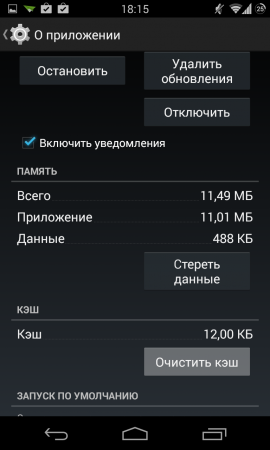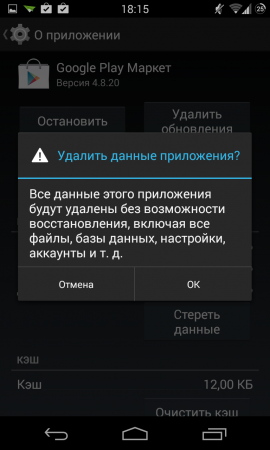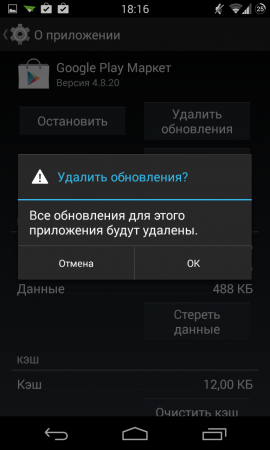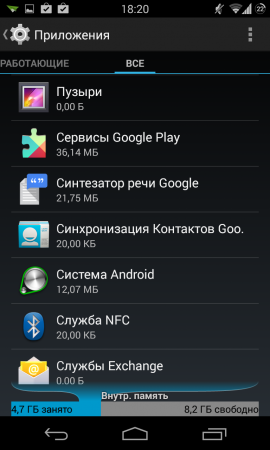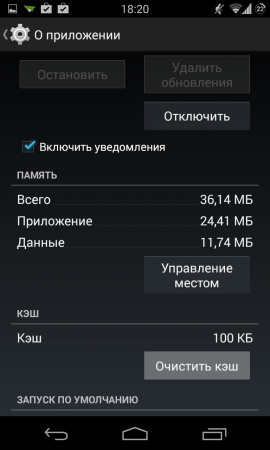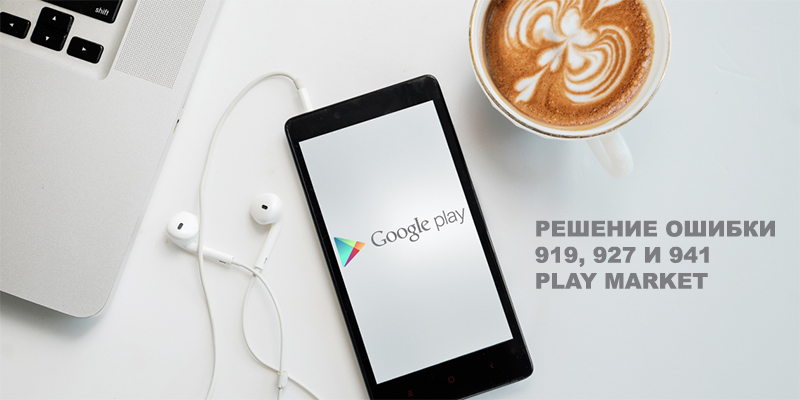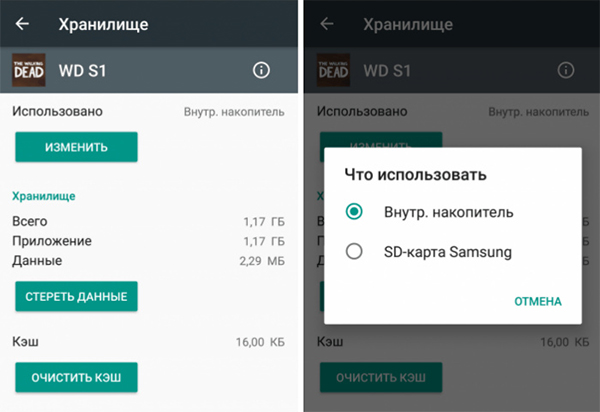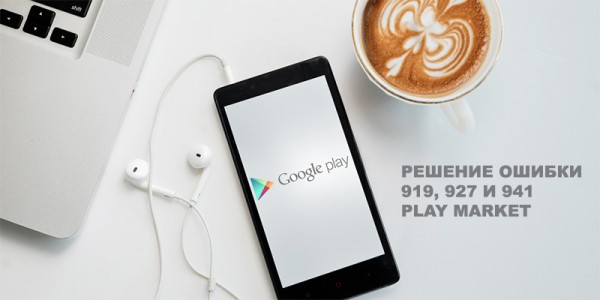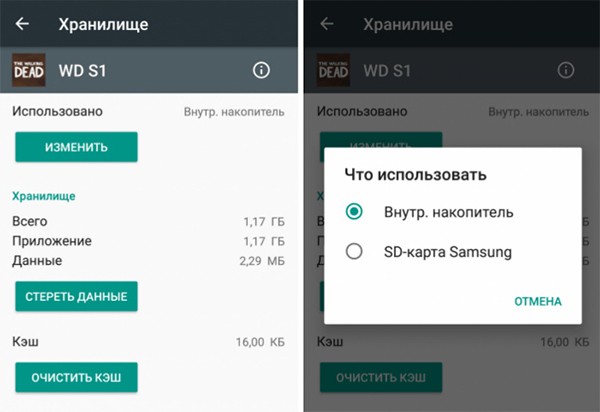|
Настройки-Приложения-все: для гугл плей Маркет, Google Services Framework и Сервисы Google Play выполните: остановить, удалить данные, удалить обновления, очистить кэш. Настройки-Аккаунты-Google в настройках синхронизации аккаунта уберите все галочки. Перезагружаете устройство. Сразу после перезагрузи Настройки-Аккаунты-Google и ставите галочки обратно (при появлении ошибка синхронизации не обращаете внимания). Перехагружаетесь Всё! По идее должно помочь, во всяком случае мне помогало) автор вопроса выбрал этот ответ лучшим Aleksandr LXXV 9 лет назад Ошибка 919 в плей маркете может означать, что необходимо провести небольшую «чистку».
Более подробно о том, как это делается, можно посмотреть здесь. Если это не помогло, попробуйте «обнулить» настройки синхронизации плей маркет
Как только Ваш смартфон снова загрузился, снова заходим в настройки синхронизации аккаунта и возвращаем все галочки на место (при этом, если будет выдана «ошибка» — не обращайте на это внимание). Осталось теперь ещё раз перезагрузить дивайс и проверить, всё ли работает. Peresvetik 8 лет назад Ошибка 919 означает лишь то,что приложение у вас закачивается, а вот запустится не может.И это говорит лишь о том,что нет свободного места во встроенной памяти гаджета.И вам нужно очистить данное место, а для этого следует удалить все вам ненужные приложения, а также фотографии, аудио и видео и другие файлы. Вам следует очистить весь кэш в устройстве. Как вы это сделаете,то место появится. Если это вдруг не поможет,то следует обнулить все настройки для синхронизации в плей маркете.Это делается через настройки,откуда нужно зайти в -аккаунты,и потом google,там следует обнулить все галочки,т. убрать их и перезагрузиться. Ky3HEts 9 лет назад Проделав следующие действия Вам должно помочь:
КурюПолынь 9 лет назад Почистите все от хлама полностью (Кеш), в настройках приложений остановить всё, что связано с гуглом и соответственно удалить данные, удалить обновления, очистить кеш. Как почистите отмените сихронизацию гугла: Настройки-Аккаунты-Google убрать все галочки связанные с сихронизацией. Перезагружайте, галочки в настройках аккаунта гугла возвращаете на место (сихронизация) и опять перезагрузка вот и все. Хотя сихронизацию можно и не ставить, у меня и без нее работает нормально, но вот у некоторых она обязательна. Animesh 9 лет назад Меня задолбала эта ошибка. Могу сказать, что к памяти она отношения не имеет. Памяти на планшете достаточно. Ошибка появилась не так давно и периодически пропадает. Иногда не удается обновить приложение, а удалить и скачать заново удается. Думаю, что проблема скорее всего с соединением. Приложение плеймаркета не получает данных об аккаунте моем. Переустанавливать не пробовал и рассинхронизовывать с аккаунтом боюсь. Может быть дело в том, что я завел еще один аккаунт и они конфликтуют. Nikitos87 9 лет назад У меня такая ошибка на Андроиде выбивало последний раз когда я пользовался очень часто плеймаркетом, я от туда качал игры всякие интересный программы. Проблему решить легко надо зайти настройки приложения найти программу Google Play Market зайдите внизу есть функция «удалить данные» нажмите очистите мусор и все. Иногда очистка кеща самой программы помогает. veron112 9 лет назад Такая ошибка выбьет потому что мало памяти на вашем смартфоне для установки приложения. Если у вас выбивает такая ошибка то стоит сделать следующее. Настройки-приложения-все и почистить кэш, теперь удаляйте данные и обновления из приложений Google Play Маркет, сервисы Google Play и еще Google Services Framework. Теперь нужно перезагрузить ваш смартфон. Violet a 9 лет назад Можно попробовать почистить кэш в браузере, мне помогло. Для этого зайдите в настройки браузера, в сомом низу нужно нажать дополнительные настройки, после этого нажимаем очистить историю и ставим галочку «очистить кэш», только выбирайте за всё время, потому что проблема из-за которой возникла ошибка, может быть уже довольно давно на вашем компе. MR Minion 9 лет назад Попробуйте сделать стандартные процедуры: почистить кэш, удалить последние загрузки, может чего лишнего случайно скачали. Если сразу не помогает, то перезагрузите устройство. Если снова не помогло, то посмотрите в настройках, может что-то случайно выставилось. Если не получится, то верните все обратно, и обратитесь в службу поддержки. Марьюшка Душка 9 лет назад Первое, что я делаю, когда выдается какая=то ошибка, как в вашем случае, это чищу кэш. Делается это в настройках используемого браузера. Правда, в каждом браузере по-разному, единой инструкции нет. Потом перезагрузите систему. Leona-100 9 лет назад Очистите кеш память, а потом просто перезагрузите систему. Мне всегда это помогает. Также можно попробовать «обнулить» настройки синхронизации Play Market, затем также выполните перезагрузку и у вас все заработает! Знаете ответ? |
Перенести приложения на карту памяти можно с помощью программы AppMGR, специально предназначенной для этой цели. Права root-пользователя для переноса не требуются. Предварительно можно посмотреть с помощью все той же AppMGR, сколько места занимают уже установленные программы, и наметить софт для переноса на карту памяти.
Еще один вариант — избавиться от временных данных, то есть, очистить кэш Google Play Маркет. Для этого:
1. Проходим по цепочке Настройки/Приложения/Все и находим пункт Google Play Маркет, в окне приложений выбираем пункт «Очистить кэш».
2. Если не помогло —удаляем данные Google Play, вновь проходя по уже знакомой цепочке и выбирая на этот раз пункт «Стереть данные».
3. Если и это не сработало, то вновь проделываем вышеописанные манипуляции, но выбираем уже пункт «Удалить обновления».
4. Опять неудача? Остается только очистить кэш сервисов Google Play. Повторяем процедуру еще раз, выбирая на этот раз пункт «Сервисы Google Play», а в нем «Очистить кэш».
Вступление
В завершении серии об Google Play Market поговорим об ошибках 919, 927 и 941. Возникают они довольно редко, но при этом могут изрядно попортить нервы владельцу устройства на Android. Давайте детальнее рассмотрим, что это за ошибки, из-за чего они могут возникнуть и каким образом вам от них можно избавиться.
Ошибка 919
Главная причина — это отсутствие свободного места в памяти. Чем новее версия Android, тем больше свободной памяти требуется для полноценного функционирования девайса. И очень часто бывает, что производители бюджетных аппаратов, снабдив его новенькой версией Android, устанавливают малый объём памяти. Идеальным вариантом будет иметь 16 гигабайт, но большинство могут похвастаться лишь 8, а то и 4 ГБ памяти. Этого очень мало, поэтому пользователь регулярно будет испытывать неудобства, связанные с нехваткой места памяти. Одним из последствий станет ошибка 919 Play Market. Как от неё можно избавиться?
- Освободить место в памяти путём переноса приложений на флешку или удаления редко используемых. Иногда это позволяет ощутимо повысить быстродействие устройства из-за того, что объём память будет не на пределе, а с запасом.
Данная операция поможет освободить пространство в памяти устройства
- Использовать специальные утилиты для очистки памяти. Особенностью Android является то, что каждое приложение оставляет после себя множество временных файлов, которые со временем очень сильно засоряют систему. Вручную чистить их неудобно, а вот такие утилиты, как Clean Master Lite или SD Maid делают это в автоматическом режиме, занимая при этом минимум места в памяти и потребляя незначительное количество ресурсов.
- Очистка памяти в режиме Recovery. Для этого нужно во время включения зажать кнопку питания и повышения громкости, а затем передвигаясь, по меню с помощью качелек регулировки громкости, перейти по пунктам wipe cache partition — Advanced — wipe dalvik.
- Очистить кэш проблемного приложения или самого клиента Play Market.
Ошибки 927 и 941
Если вы попытаетесь скачать или установить игру, или утилиту в тот момент, как она будет обновляться на удалённом сервере, либо же сам клиент Play Market будет обновляться на вашем устройстве, произойдёт ошибка 927 или 941. Как решить этот сбой в работе?
- Самый простой способ — это немного подождать и повторить попытку. За это время софт обновится и можно будет продолжать им пользоваться.
- Если ситуация не меняется с течением времени, очистить кэш и данные Play Market, Google Services Framework и Диспетчера загрузки либо же удалить обновления Play Market (Настройки — Приложения — Все — название ПО — Стереть данные — Удалить обновления).
Заключение
Как видите, ошибка Play Market — это не приговор, и бежать в сервисный центр точно не нужно. Особенно если внимательно изучить наши инструкции. В комментариях пишите, помогли ли вам наши рекомендации.
Перенести приложения на карту памяти можно с помощью программы AppMGR, специально предназначенной для этой цели. Права root-пользователя для переноса не требуются. Предварительно можно посмотреть с помощью все той же AppMGR, сколько места занимают уже установленные программы, и наметить софт для переноса на карту памяти.
Еще один вариант — избавиться от временных данных, то есть, очистить кэш Google Play Маркет. Для этого:
1. Проходим по цепочке Настройки/Приложения/Все и находим пункт Google Play Маркет, в окне приложений выбираем пункт «Очистить кэш».
2. Если не помогло —удаляем данные Google Play, вновь проходя по уже знакомой цепочке и выбирая на этот раз пункт «Стереть данные».
3. Если и это не сработало, то вновь проделываем вышеописанные манипуляции, но выбираем уже пункт «Удалить обновления».
4. Опять неудача? Остается только очистить кэш сервисов Google Play. Повторяем процедуру еще раз, выбирая на этот раз пункт «Сервисы Google Play», а в нем «Очистить кэш».
Вступление
В завершении серии об Google Play Market поговорим об ошибках 919, 927 и 941. Возникают они довольно редко, но при этом могут изрядно попортить нервы владельцу устройства на Android. Давайте детальнее рассмотрим, что это за ошибки, из-за чего они могут возникнуть и каким образом вам от них можно избавиться.
Главная причина — это отсутствие свободного места в памяти. Чем новее версия Android, тем больше свободной памяти требуется для полноценного функционирования девайса. И очень часто бывает, что производители бюджетных аппаратов, снабдив его новенькой версией Android, устанавливают малый объём памяти. Идеальным вариантом будет иметь 16 гигабайт, но большинство могут похвастаться лишь 8, а то и 4 ГБ памяти. Этого очень мало, поэтому пользователь регулярно будет испытывать неудобства, связанные с нехваткой места памяти. Одним из последствий станет ошибка 919 Play Market. Как от неё можно избавиться?
- Освободить место в памяти путём переноса приложений на флешку или удаления редко используемых. Иногда это позволяет ощутимо повысить быстродействие устройства из-за того, что объём память будет не на пределе, а с запасом.
Данная операция поможет освободить пространство в памяти устройства
- Использовать специальные утилиты для очистки памяти. Особенностью Android является то, что каждое приложение оставляет после себя множество временных файлов, которые со временем очень сильно засоряют систему. Вручную чистить их неудобно, а вот такие утилиты, как Clean Master Lite или SD Maid делают это в автоматическом режиме, занимая при этом минимум места в памяти и потребляя незначительное количество ресурсов.
- Очистка памяти в режиме Recovery. Для этого нужно во время включения зажать кнопку питания и повышения громкости, а затем передвигаясь, по меню с помощью качелек регулировки громкости, перейти по пунктам wipe cache partition — Advanced — wipe dalvik.
- Очистить кэш проблемного приложения или самого клиента Play Market.
Ошибки 927 и 941
Если вы попытаетесь скачать или установить игру, или утилиту в тот момент, как она будет обновляться на удалённом сервере, либо же сам клиент Play Market будет обновляться на вашем устройстве, произойдёт ошибка 927 или 941. Как решить этот сбой в работе?
- Самый простой способ — это немного подождать и повторить попытку. За это время софт обновится и можно будет продолжать им пользоваться.
- Если ситуация не меняется с течением времени, очистить кэш и данные Play Market, Google Services Framework и Диспетчера загрузки либо же удалить обновления Play Market (Настройки — Приложения — Все — название ПО — Стереть данные — Удалить обновления).
Заключение
Как видите, ошибка Play Market — это не приговор, и бежать в сервисный центр точно не нужно. Особенно если внимательно изучить наши инструкции. В комментариях пишите, помогли ли вам наши рекомендации.
- Главная
- Статьи и советы
- Обзоры
- Виртуальные номера для ВК
Дата публикации: 24 октября 2014.
Часто бывает, что в процессе установки различных приложений c андроид плей маркет на телефонах и планшетах работающих на системе системой андроид, часто возникает ошибка 919. Что делать в этом случае? Ошибка 919 возникает при установке программы в play market на телефоне или планшете под системой android.
Для решения этой проблемы на телефоне с системой андроид
1 вариант: зайти в настройки -> приложения -> все и для Google Play Маркет, Google Services Framework, Google Play услуги: остановить все, почистить все данные, почистить кэш, удалить все обновления, Перегрузить телефон. Не всегда эти манипуляции помогают побороть ошибку 919 на телефоне андроид. Если вариант 1 не помог, тогда можно воспользоваться вариантом 2, восстановить заводские настройки телефона.
2 вариант.
Восстановление заводских настроек удаляет все данные с телефона. Поэтому перед тем как восстанавливать заводские настройки необходимо скопировать с телефона контакты, фотографии, видео, музыку, личные данные.
Заходим в настройки -> резервная копия — восстановление заводских настроек нажать сбросить. После чего телефон перегрузиться и будет нормально работать. Также восстановление заводских настроек помогало побороть и другие ошибки телефона, например ошибку неизвестный файл пакета при установке программ с гугл плей маркет. Удачи.
Вот узнаете вы от своих друзей или со страниц нашего сайта о новом интересном приложении для Android. Отправляетесь в Google Play, чтобы скорей его попробовать, получить собственные впечатления и составить личное мнение, и тут вы видите ошибку с неизвестным номером. И вроде бы все в порядке, но установить приложение не удается. Бывало такое? К сожалению, это не редкость, но опытные пользователи Android знают, как справляться с подобными ошибками, и готовы поделиться своими знаниями.
Содержание
- 1 Ошибка DF-BPA-09 «Ошибка при обработке покупки»
- 2 Ошибка 495
- 3 Ошибка 941
- 4 Ошибка 504
- 5 Ошибка 491
- 6 Ошибка 498
- 7 Ошибка 919
- 8 Ошибка 413
- 9 Ошибка 921
- 10 Ошибка 403
- 11 Ошибка 923
- 12 Ошибка 492
- 13 Ошибка 927
- 14 Ошибка 961
Ошибка DF-BPA-09 «Ошибка при обработке покупки»
Эта ошибка часто беспокоит пользователей Android. Стоит ей однажды появиться, и сколько бы вы ни нажимали на кнопку «Установить», вам будет отказано. В этом случае найдите в настройках «Приложения» или «Менеджер приложений» и во вкладке «Все» найдите Google Services Framework. Выберите это приложение и нажмите «Стереть данные». Затем пробуйте установить желаемое приложение снова. Если вдруг эта процедура не помогла, установите приложение при помощи веб-версии Google Play с другого устройства. После такой установки ошибка не должна появляться вновь.
Ошибка 495
Появление этой ошибки связано с возникшими проблемами при загрузке или обновлении приложения из Google Play. Для того чтобы избавиться от нее, придется удалить данные Google Play и Google Services Framework во вкладке настроек «Приложения». После этого следует удалить свою учетную запись Google с устройства, перезагрузить его и снова ввести учетную запись в меню настроек «Учетные записи».
Ошибка 941
Эта ошибка возникает во время прерывания обновления приложения. Чтобы избавиться от нее, во вкладке настроек «Приложения» следует стереть данные Google Play и Диспетчера загрузок.
Ошибка 504
Эта ошибка загрузки приложения обходится уже описанным выше методом. Сотрите данные Google Play и Google Services Framework.
Ошибка 491
Такая ошибка возникает при невозможности загрузить или обновить приложения. Для того чтобы справиться с ней, придется удалить свою учетную запись Google с устройства, перезагрузить его и ввести заново. После этого следует стереть данные и остановить Google Services во вкладке настроек «Приложения».
Ошибка 498
Эта ошибка возникает, если на вашем устройстве переполнен кэш. В этом случае вам следует удалить ненужные приложения и файлы, а затем перезагрузить свой смартфон в режиме восстановления: зажав кнопку включения и кнопку уменьшения громкости (для устройств Samsung нужно добавить еще кнопку Home). В режиме восстановления навигация осуществляется кнопками громкости, а выбор — кнопкой включения. Выберите «wipe cache partition» и подтвердите удаление.
Ошибка 919
Приложение не открывается после загрузки? У вас просто закончилось место. Самое время его освободить.
Ошибка 413
Проблема может быть вызвана использованием прокси-сервера. Сотрите данные Google Services и Google Play в разделе настроек «Приложения». Очистите кэш вашего браузера.
Ошибка 921
Если вы не можете установить приложение из-за этой ошибки, для начала попробуйте очистить кэш Google Play в меню настроек «Приложения». Если это не помогло, там же сотрите все данные Google Play. Если же и в этом случае ошибка не ушла, удалите свою учетную запись Google, перезагрузите устройство, и введите ее снова.
Ошибка 403
Такая ошибка может возникнуть, если на одном устройстве используется две учетных записи Google для установки приложений. Самый простой вариант в таком случае — выбрать верную учетную запись. Удалите проблемное приложение и загрузите его снова. Также может помочь очистка истории поиска прямо в магазине Google Play.
Ошибка 923
Такая ошибка возникает при проблеме синхронизации из-за переполненного кэша. Чтобы справиться с ошибкой, следует удалить учетную запись Google, затем удалить кэш из режима восстановления при помощи инструкции, описанной для ошибки 498. После всего этого перезагрузите устройство и снова введите свою учетную запись.
Ошибка 492
Эта ошибка, как и многие, устраняется очисткой данных Сервисов Google из раздела настроек «Приложения».
Ошибка 927
Такая ошибка возникает в тот момент, когда Google Play обновляется. Просто подождите, когда магазин приложений обновится, и попробуйте завершить установку спустя время. Если вы прождали достаточно долго, но ошибка так и не ушла, сотрите данные Сервисов Google и Google Play в разделе настроек «Приложения».
Ошибка 961
Если эта ошибка возникла у вас во время установки платного приложения, первым делом воспользуйтесь возможностью возврата денежных средств за покупку. После этого уже в знакомом вам разделе настроек удалите кэш Google Play, а если не поможет, то и остальные данные.
Сталкивались с другими проблемами и знаете, как их решить? Поделитесь с нами в комментариях.
По материалам AndroidPit
Содержание
- 1 Неизвестный код ошибки при установке приложения «919»
- 1.1 Очистить весь кеш и данные
Неизвестный код ошибки при установке приложения «919»
Получаете ли вы неизвестный код ошибки 919 при установке приложений? Обычно это происходит при установке, обновлении или загрузке приложений на устройствах Android. Для того, чтобы исправить этот код ошибки, все данные кеши нужно удалять. Здесь мы делимся, как избавиться от всех данных кеш на ваших устройствах Android.
Очистить весь кеш и данные
01. Перейти к «Настройки» -> «Приложения» -> «Управление приложениями».
02. Выберите «Google Play магазин» а также Нажмите «Очистить дату» «Очистить кэш».
03. Вернитесь в Управление приложениями и выберите «Сервис Google Play» а также Нажмите «Очистить дату» «Очистить кэш».
04. Теперь перейдите к Менеджер загрузки и нажмите «Очистить данные».
04. Запустить снова ваше устройство Android и попробуйте установить приложение снова.
Если у вас все еще есть ошибка Google Play, попробуйте наши общие решения для ошибок Google Play
НАЖМИТЕ ЗДЕСЬ, ЧТОБЫ ПОЛУЧИТЬ ОБЩИЕ РЕШЕНИЯ ДЛЯ ОШИБОК GOOGLE PLAY>
Ошибки Google Play — как их исправить? Как правило приложения Google редко дают сбои, но все же бывают случаются казусы, в данной статье поговорим как исправить ошибки приложения Google Play магазине!
Статья будет построена следующим образом: название ошибки, ее расшифровка и как ее исправить.
Расшифровка и решение ошибок приложения Google Play
Ошибка 491
Проблема
Загрузка или обновление невозможно.
Решение
Удалить аккаунт Google из меню настроек
и перезагрузить Android. Удалить кеш или обновление (отключить / включить) приложения Настройки Google (сервисы Google).
Перезагрузить и снова добавить аккаунт Google.
Ошибка 498
Проблема
Загрузка прерывается (останавливается, срывается). Переполнен кеш или занята вся память приложениями и данными.
Решение
Удалить ненужные данные или почистить кеш приложений.
Ошибка 919
Проблема
Загрузка прошла успешно, но приложение не открывается. Память переполнена.
Решение
Удалить лишние приложения, видео или музыку.
Ошибка 413
Проблема
Загрузка или обновление невозможно. Ошибка из за использования прокси
Решение
Удалить данные и кеш приложения Настройки Google (сервисы Google), удалить кеш Браузера.
Ошибка 923
Проблема
Загрузка не возможна. Ошибка при синхронизации приложения или переполнен кеш.
Решение
Удалить аккаунт Google из меню настроек, Удалить лишние приложения, видео или музыку.
Ошибка 921
Проблема
Не удается загрузить приложение.
Решение
Удалить кеш Google Play, если не поможет, удалить данные и перезагрузить, если не поможет удалить аккаунт Google и перезагрузить и ввести вновь.
Ошибка 403
Проблема
Не возможно скачать. Возникает если у вас два кредитные карты Google и вы пытаетесь купить приложение.
Решение
Выбрать кредитку с положительным балансом и повторить покупку.
Ошибка 492
Проблема
Не возможно установить приложение из-за Dalvik Cache.
Решение
Сбросить кеш или все данные приложение которое не обновляется или выполнить полный сброс.
Ошибка 927
Проблема
Скачать не возможно, так как приложение или игра в процессе обновления.
Решение
Повторить следующую попытку обновления или установки приложения или игры через 20-30 минут.
Ошибка 101
Проблема
Не устанавливается новое приложение, установлено слишком много приложений.
Решение
Удалить неиспользуемые приложения.
Ошибка 481
Проблема
Ошибка Google аккаунта.
Решение
Удалить текущий аккаунт и использовать другой.
Ошибка 911
Проблема
Не возможно загрузить приложения из-за ошибки 911.
Решение
Способ 1: Очистить данные приложения Google Play
Способ 2: Переподкючиться к сети Wi-Fi, Зайти на любую веб страницу
Способ 3: Использовать другое подключение Wi-Fi
Способ 4: Выключить Wi-Fi и использовать Internet оператора
Ошибка 919
Проблема
Не возможно установить приложение.
Решение
Проверить настройки точки доступа APN.
Ошибка rpc:aec:0]
Проблема
Не возможно загрузить приложение.
Решение
- Удалить ВСЕ аккаунты (Google, FB, VK, Twiiter итп)
- Удалить кеш Google Play
- Перезагрузить Android
Ошибка -24
Проблема
Возникает на ОС KitKat при использование ART
Решение
Переключится со среды ART (меню Разработчиков) на меню Dalwik-cache или выполнить wipe.
I Know its already answered but this answer may help to fix it and help someone. source link
Method 1
Check your phone memory, how much is free. You can transfer your apps to sd card through ‘apps2sd/app manager’ (free). Clear your cache and data now. For this, follow these steps:
- Go to menu>settings
- Go to Application and then press manage application.
- Now select google play.
- Then you have to click on clear cache.
- After that come to the home screen.
- Go to
download manager. - Select clear data.
- Once you clear the data the problem will resolved.
Method 2
If your problem isn’t solved by using method 1, try using a different internet connection than you’ve used previously. It means, if you are using your mobile data to download and install or update the apps, you can try using your wi-fi network, or vice-versa. This method is reported to work in most of the devices by the users.
Method 3
Change your APN (access point name) settings:
- Go to menu > settings > wireless and networks > mobile networks > access point names.
- Edit APN settings as one of your friend’s APN in the same carrier.
The method 1 is the most commonly used, and you can try it first and in case it doesn’t work, you can try those which are given underneath.
I Know its already answered but this answer may help to fix it and help someone. source link
Method 1
Check your phone memory, how much is free. You can transfer your apps to sd card through ‘apps2sd/app manager’ (free). Clear your cache and data now. For this, follow these steps:
- Go to menu>settings
- Go to Application and then press manage application.
- Now select google play.
- Then you have to click on clear cache.
- After that come to the home screen.
- Go to
download manager. - Select clear data.
- Once you clear the data the problem will resolved.
Method 2
If your problem isn’t solved by using method 1, try using a different internet connection than you’ve used previously. It means, if you are using your mobile data to download and install or update the apps, you can try using your wi-fi network, or vice-versa. This method is reported to work in most of the devices by the users.
Method 3
Change your APN (access point name) settings:
- Go to menu > settings > wireless and networks > mobile networks > access point names.
- Edit APN settings as one of your friend’s APN in the same carrier.
The method 1 is the most commonly used, and you can try it first and in case it doesn’t work, you can try those which are given underneath.
Содержание
- 1 Вступление
- 2 Ошибка 919
- 3 Ошибки 927 и 941
- 4 Заключение
Вступление
В завершении серии об Google Play Market поговорим об ошибках 919, 927 и 941. Возникают они довольно редко, но при этом могут изрядно попортить нервы владельцу устройства на Android. Давайте детальнее рассмотрим, что это за ошибки, из-за чего они могут возникнуть и каким образом вам от них можно избавиться.
Главная причина — это отсутствие свободного места в памяти. Чем новее версия Android, тем больше свободной памяти требуется для полноценного функционирования девайса. И очень часто бывает, что производители бюджетных аппаратов, снабдив его новенькой версией Android, устанавливают малый объём памяти. Идеальным вариантом будет иметь 16 гигабайт, но большинство могут похвастаться лишь 8, а то и 4 ГБ памяти. Этого очень мало, поэтому пользователь регулярно будет испытывать неудобства, связанные с нехваткой места памяти. Одним из последствий станет ошибка 919 Play Market. Как от неё можно избавиться?
- Освободить место в памяти путём переноса приложений на флешку или удаления редко используемых. Иногда это позволяет ощутимо повысить быстродействие устройства из-за того, что объём память будет не на пределе, а с запасом.
Данная операция поможет освободить пространство в памяти устройства
- Использовать специальные утилиты для очистки памяти. Особенностью Android является то, что каждое приложение оставляет после себя множество временных файлов, которые со временем очень сильно засоряют систему. Вручную чистить их неудобно, а вот такие утилиты, как Clean Master Lite или SD Maid делают это в автоматическом режиме, занимая при этом минимум места в памяти и потребляя незначительное количество ресурсов.
- Очистка памяти в режиме Recovery. Для этого нужно во время включения зажать кнопку питания и повышения громкости, а затем передвигаясь, по меню с помощью качелек регулировки громкости, перейти по пунктам wipe cache partition — Advanced — wipe dalvik.
- Очистить кэш проблемного приложения или самого клиента Play Market.
Ошибки 927 и 941
Если вы попытаетесь скачать или установить игру, или утилиту в тот момент, как она будет обновляться на удалённом сервере, либо же сам клиент Play Market будет обновляться на вашем устройстве, произойдёт ошибка 927 или 941. Как решить этот сбой в работе?
- Самый простой способ — это немного подождать и повторить попытку. За это время софт обновится и можно будет продолжать им пользоваться.
- Если ситуация не меняется с течением времени, очистить кэш и данные Play Market, Google Services Framework и Диспетчера загрузки либо же удалить обновления Play Market (Настройки — Приложения — Все — название ПО — Стереть данные — Удалить обновления).
Заключение
Как видите, ошибка Play Market — это не приговор, и бежать в сервисный центр точно не нужно. Особенно если внимательно изучить наши инструкции. В комментариях пишите, помогли ли вам наши рекомендации.
Дорогие читатели, если вы увидели ошибку или опечатку в статье «Ошибки Play Market с кодами 919, 927, 941 — почему возникают и как бороться», помогите нам ее исправить! Выделите ошибку и нажмите одновременно клавиши «Ctrl» и «Enter». Мы получим ваше сообщение и внесём исправления в ближайшее время.
Источник: winzen.ru